1 - Selecione no topo esquerdo Mail e clique em Preferências.
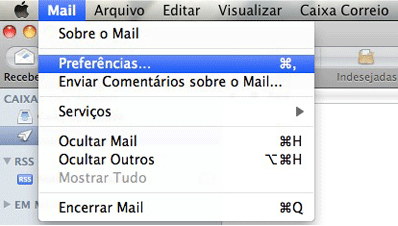
2 - Na aba Contas clique no "+" para adicionar uma nova conta.
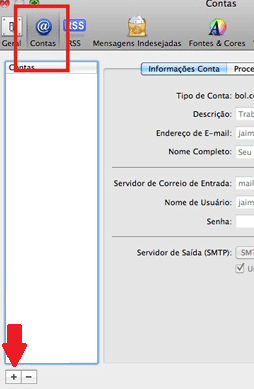
3 - Preencha as lacunas conforme a imagem abaixo e clique em Continuar.
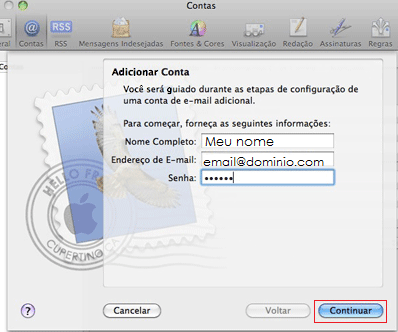
4 - Selecione Configurar Manualmente.
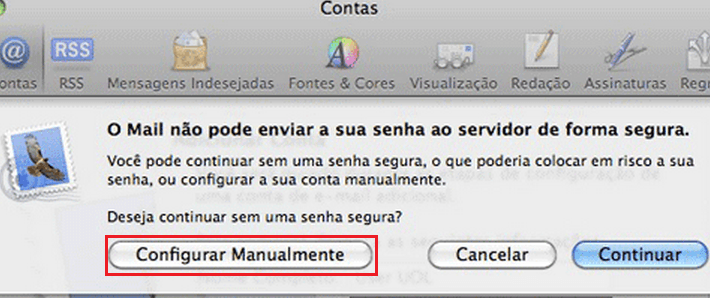
5 - Preencha as lacunas como na imagem e selecione um dos protocolos IMAP ou POP:
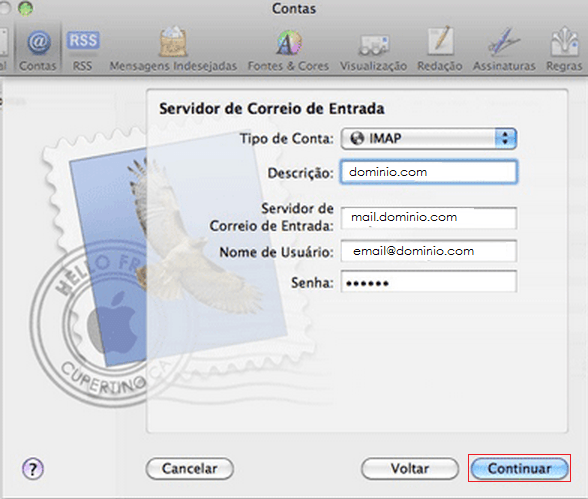
6 - Clique Continuar.
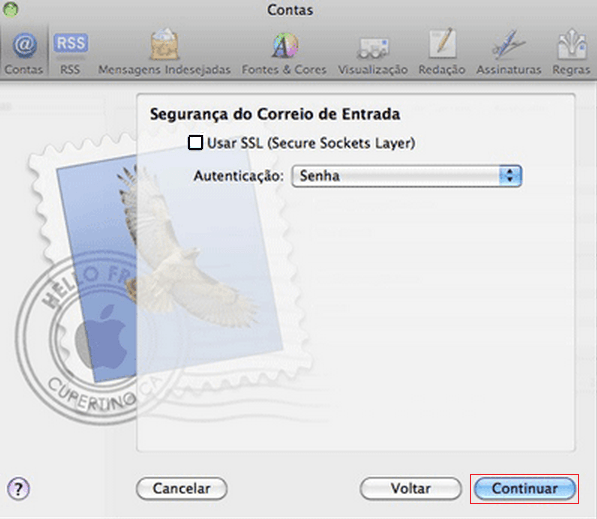
7 - Preencha com suas informações, como tem feito até agora e ao terminar clique em Continuar.
Conta pronta, vá em Conectar Conta e clique em Criar.
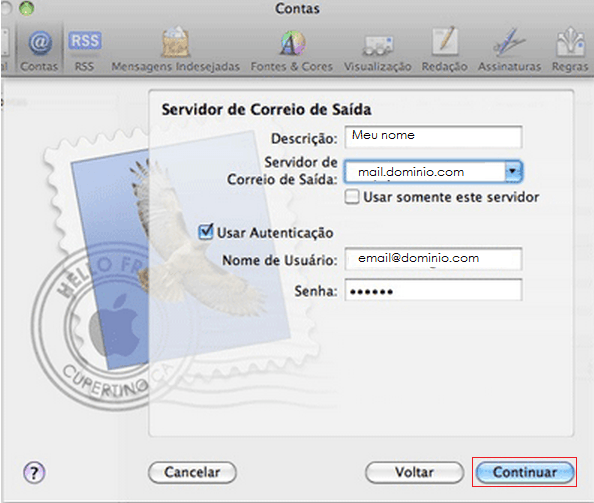
8 - Precisamos habilitar a conta para podermos usá-la.
Na aba Contas, selecione Avançado. Preencha o prefixo do caminho e defina o número da porta.
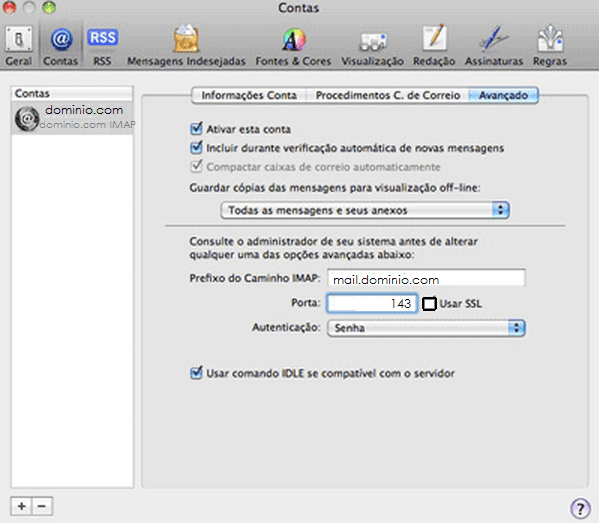
9 - Selecione a aba Informações Conta (a aba com fundo azul claro na imagem abaixo), clique no campo senha e selecione Editar lista de Servidores SMTP.:
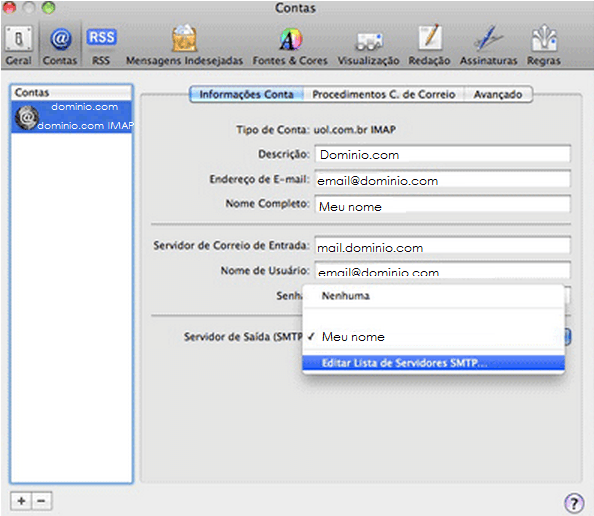
10 - Conforme a imagem, verifique se o conteúdo está de acordo, e então clique em Avançado(Ao lado de Informações da Conta) e em OK.
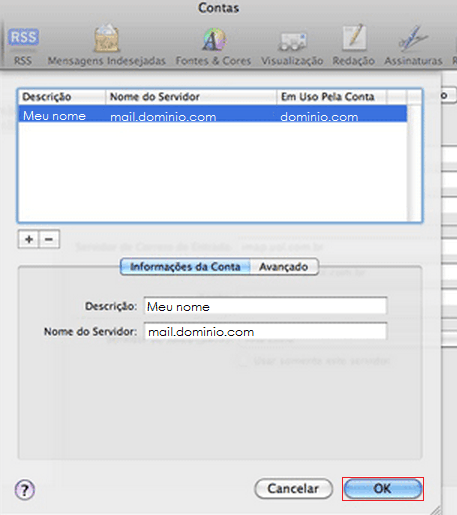
11 - Use a porta personalizada 587, preencha com seu login e senha, desmarque "Usar SSL" e, finalmente, clique em OK.
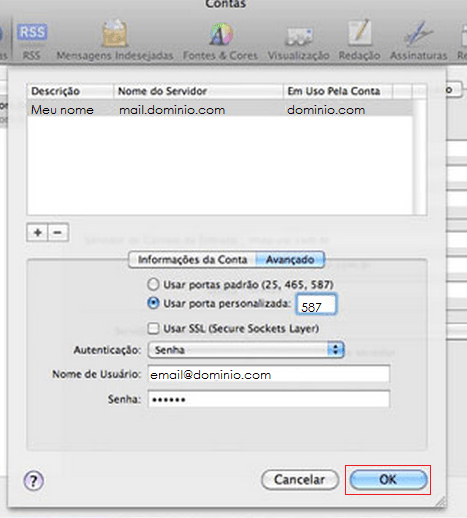
Procedimento terminado, pode demorar um pouco para sincronizar a conta.
Depois de sincronizado, teste o envio e recebimento de mensagens.
